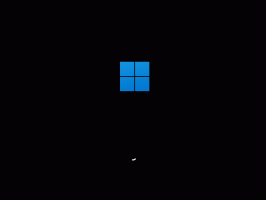Додайте програму Налаштування до класичної панелі керування в Windows 10
Ви можете додати програму Налаштування до класичної панелі керування в Windows 10 для вашої зручності.
Починаючи з першої версії Windows 10, випущеної в липні 2015 року, Microsoft активно намагається перенести параметри класичної панелі керування в нову програму «Налаштування». Через шість років багато користувачів все ще віддають перевагу старій панелі керування. Тим не менш, багато налаштувань Windows 10 тепер доступні виключно в новій програмі Налаштування. Таким чином, Microsoft змушує користувачів використовувати як панель керування, так і налаштування.
Існує багато способів відкрийте програму Налаштування в Windows 10. Якщо ви активно використовуєте класичну панель керування, ви можете додати ярлик програми «Налаштування» до першої. Насправді можна додайте все, що хочете, до панелі керування - програми, файли, папки, майстри тощо. Наприклад, деякі користувачі додайте MSCONFIG до панелі керування для швидшого доступу.
Порада. Ви можете запустити програму Параметри Windows з будь-якої точки системи за допомогою Виграти + я ярлик.
Щоб додати ярлик програми «Налаштування» до панелі керування, вам потрібно застосувати крихітну настройку реєстру. Все, що він робить, це створює ще один ярлик на класичній панелі керування.
Порада. Будьте обережні з файлами реєстру, виконуваними файлами та бібліотеками DLL, завантаженими з джерел, яким ви не довіряєте. Щоб переконатися, що файл реєстру безпечний, завжди перевіряйте, що він робить. Для цього клацніть файл правою кнопкою миші та виберіть Редагувати. Windows відкриє Блокнот, де ви можете побачити, що робить файл реєстру після запуску.
Як додати програму Налаштування до класичної панелі керування
- Завантажте файл файли реєстру в цьому ZIP-архіві.
- Розпакуйте архів у довільну папку. Це може бути робочий стіл, завантаження, документи тощо.
- Розблокуйте завантажені файли при необхідності. Якщо Windows 10 не заважає вам відкривати в ньому архів і файли реєстру, пропустіть цей крок.
- Натисніть кнопку Додайте налаштування до Control Panel.reg файл і підтвердьте зміни в реєстрі Windows.
Ось і все. Тепер ви можете отримати доступ до налаштувань Windows із класичної панелі керування. Якщо ви використовуєте подання «Великі значки» або «Маленькі значки», запис «Налаштування» буде прямо в списку разом з іншими аплетами.
Якщо ви віддаєте перевагу перегляд категорій, перейдіть до Система і безпека. Параметри Windows будуть унизу списку.
Видаліть програму Налаштування з класичної панелі керування
Щоб видалити налаштування з панелі керування, вам слід використовувати спеціальний файл *.reg, який міститься в тому ж архіві, який ви вже завантажили. Просто натисніть на Видаліть налаштування з Control Panel.reg файл і підтвердьте зміни реєстру.
Готово. Немає необхідності перезавантажувати комп’ютер або оболонку провідника.